Heim >System-Tutorial >Windows-Serie >Eine Komplettlösung für das häufige Flackern des Win10-Computerbildschirms
Eine Komplettlösung für das häufige Flackern des Win10-Computerbildschirms
- WBOYWBOYWBOYWBOYWBOYWBOYWBOYWBOYWBOYWBOYWBOYWBOYWBnach vorne
- 2024-01-16 20:48:111676Durchsuche
Nach dem Upgrade auf die offizielle Version von Win10 und dem Aufrufen des Windows-Desktops stellte ich fest, dass der Bildschirm ständig flackerte und ich zu diesem Zeitpunkt keine Aufgaben ausführen konnte. Der Herausgeber ist kürzlich nach dem Upgrade auf die offizielle Version von Win10 auf dieses Problem gestoßen. Nach mehrmaligem Nachdenken und Erkunden im Hintergrund wurde das Problem nun endlich gelöst.
Nach dem Upgrade auf die offizielle Version von Win10 sind die meisten Benutzer, die das Win10-System verwenden, auf das Problem des Bildschirmflimmerns gestoßen. Dies liegt normalerweise daran, dass inkompatible Software ausgeführt wird oder ein Grafikkartentreiberfehler vorliegt. Was verursacht also das Flackern des Win10-Bildschirms? Was können wir dagegen tun? Im Folgenden finden Sie Lösungen für das Flackern des Win10-Computerbildschirms.
Was tun, wenn der Win10-Computerbildschirm weiterhin flackert?
Klicken Sie mit der rechten Maustaste auf „Dieser PC“ auf dem Desktop und klicken Sie dann auf „Verwalten“. Anwendungen zum Erweitern
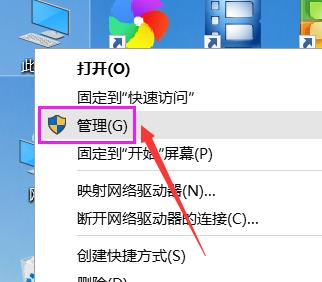
Computerdiagramm-2
Doppelklicken Sie auf den Dienst
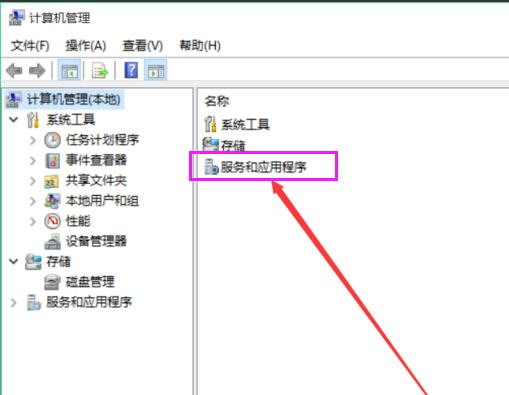
Computerdiagramm-3
Dann suchen Sie nach „Problemberichte und Lösungen“ in der Systemsteuerung und klicken Sie auf „Stoppen“. Klicken Sie links oder klicken Sie mit der rechten Maustaste, um den Vorgang zu stoppen Starten Sie den Computer neu.
Das obige ist der detaillierte Inhalt vonEine Komplettlösung für das häufige Flackern des Win10-Computerbildschirms. Für weitere Informationen folgen Sie bitte anderen verwandten Artikeln auf der PHP chinesischen Website!

